¿Cómo controlar el celular desde pc?
Usar tu celular en pc es posible y ademas con un programa gratis ¿Como puedo usar mi celular en el computador? aquí te ayudare.
Antes que todo este programa es para utilizarlo en celulares Android, con este podrás controlar el celular Andoid desde tu pc y no solo ver la pantalla, podrás interactuar completamente con el celular.
El programa para ver y controlar tu celular es: Scrcpy
Scrcpy es un software creado en el 2017 para controlar tu celular en Windows, hoy es compatible con Linux,macOS y Windows.
Scrcpy es un software libre y completamente gratis, apoyado por una comunidad activa lo que ayuda a mantenerlo actualizado.
¿Cómo funciona scrcpy?
La aplicación ejecuta un servidor en el dispositivo. El cliente y el servidor se comunican a través de un socket con un túnel adb.
El servidor trasmite un vídeo en H.264 de la pantalla del dispositivo. El cliente decodifica el vídeo y lo muestra.
Requisitos mínimos
- Android 5.0
- Habilitar la depuración USB
- En algunos celulares también debe habilitar una opción extra para utilizar el teclado y mouse.
Características destacadas
- Ligereza.
- Rendimiento (30-60fps)
- Calidad(1920×1080 o superior)
- Baja latencia(35-70ms)
- Bajo tiempo de inicio(-1 segundo)
- No intrusiva (No se instala nada en el celular)
- Conexión por WIFI(requiere configuraciones extras)
- Apagar pantalla de celular cuando se usa en PC (CTRL + O)
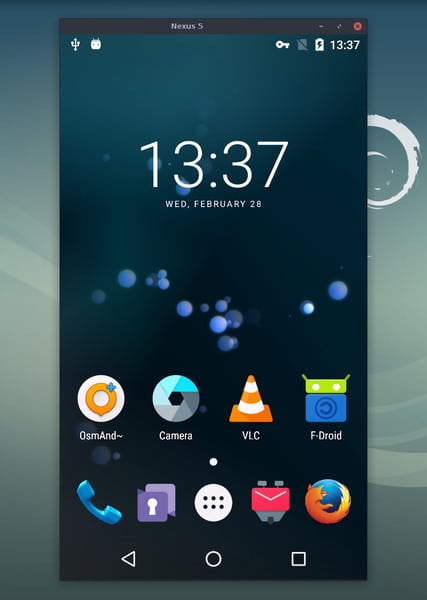
¿Cómo uso scrcpy?
1- Primero debes descargar el programa en tu computador:
2- Habilitar la depuración USB en el celular.
3- Conectar el celular por USB
4.- Abrir el programa descargado Scrcpy.exe, lo más probable es que te solicite aceptar abrir el programa por que no tiene un origen conocido, aceptas y listo, se abrirá la pantalla del celular en tu PC.
Si te preguntas ¿Para que quiero controlar mi celular desde el computador?, bueno depende mucho de cada persona pero yo por ejemplo lo utilizo para controlar instagram, utilizar programar que solo son android, sin contar lo cómodo que es escribir con teclado.
| Acción | Atajo | Atajo (macOS) |
|---|---|---|
| Cambiar el modo de pantalla completa | Ctrl+f | Cmd+f |
| Cambiar el tamaño de la ventana a 1: 1 (píxel perfecto) | Ctrl+g | Cmd+g |
| Cambiar el tamaño de la ventana para eliminar los bordes negros | Ctrl+ x| Doble clic¹ | Cmd+ x | Doble clic¹ |
Haga clic en HOME | Ctrl+ h| Clic medio | Ctrl+ h| Clic medio |
Haga clic en BACK | Ctrl+ b| Haga clic derecho² | Cmd+ b | Haga clic derecho² |
Haga clic en APP_SWITCH | Ctrl+s | Cmd+s |
Haga clic en MENU | Ctrl+m | Ctrl+m |
Haga clic en VOLUME_UP | Ctrl+ ↑ (arriba) | Cmd+ ↑ (arriba) |
Haga clic en VOLUME_DOWN | Ctrl+ ↓ (abajo) | Cmd+ ↓ (abajo) |
Haga clic en POWER | Ctrl+p | Cmd+p |
| Encendido | Haga clic derecho² | Haga clic derecho² |
| Apaga la pantalla del dispositivo (sigue reflejando) | Ctrl+o | Cmd+o |
| Girar pantalla del dispositivo | Ctrl+r | Cmd+r |
| Expandir panel de notificaciones | Ctrl+n | Cmd+n |
| Contraer panel de notificaciones | Ctrl+ Shift+n | Cmd+ Shift+n |
| Copiar el portapapeles del dispositivo a la computadora | Ctrl+c | Cmd+c |
| Pegar el portapapeles de la computadora al dispositivo | Ctrl+v | Cmd+v |
| Copiar el portapapeles de la computadora al dispositivo | Ctrl+ Shift+v | Cmd+ Shift+v |
| Activar / desactivar el contador FPS (en stdout) | Ctrl+i | Cmd+i |


